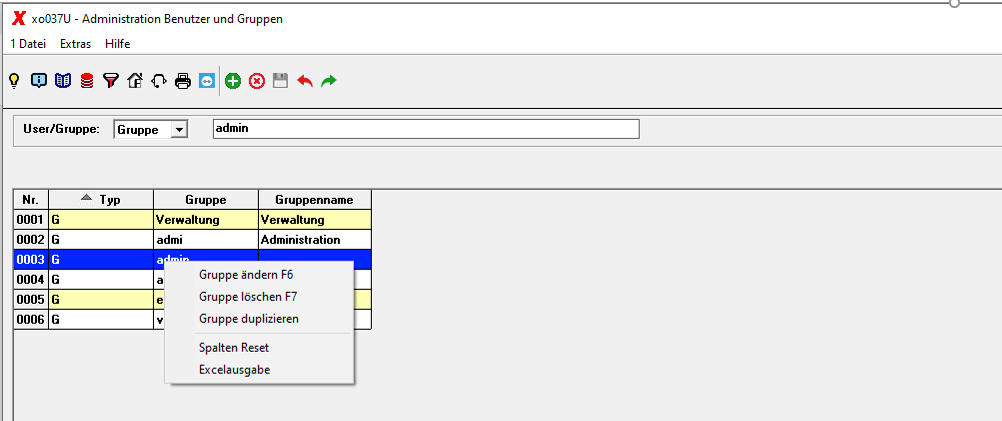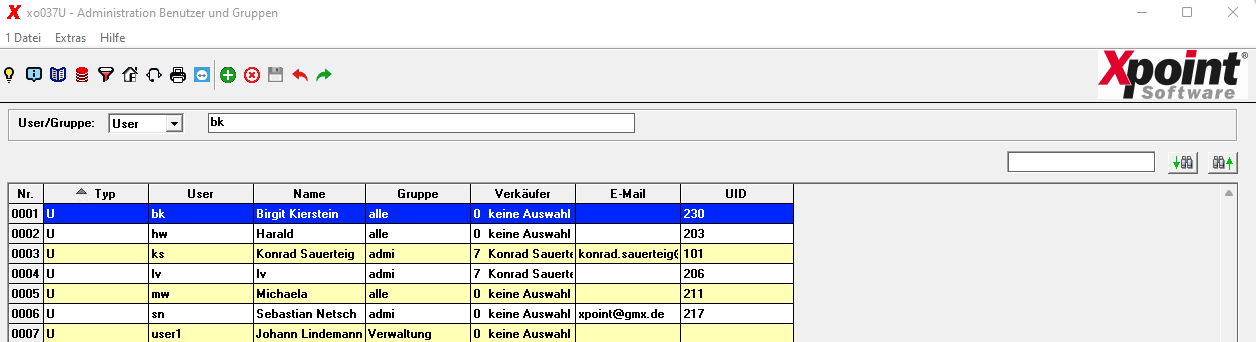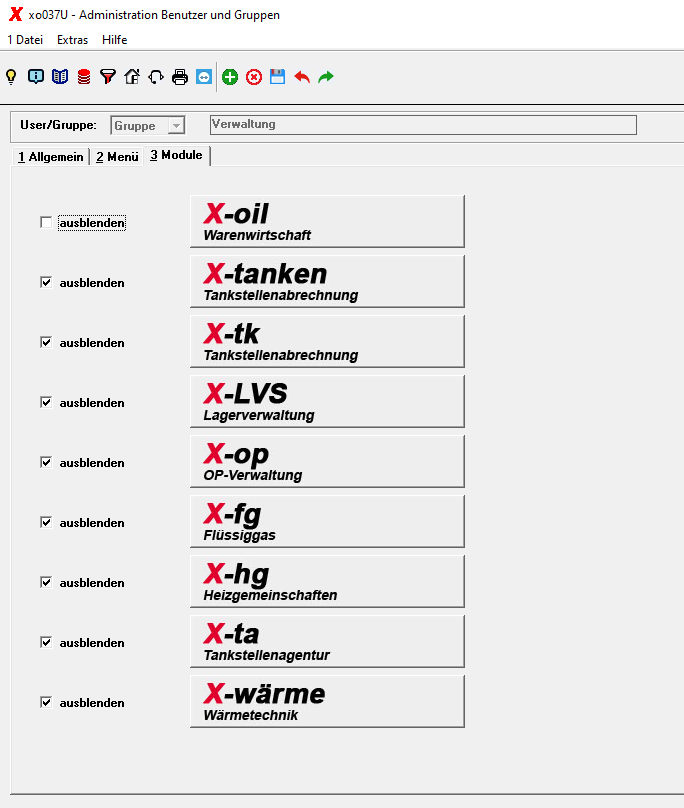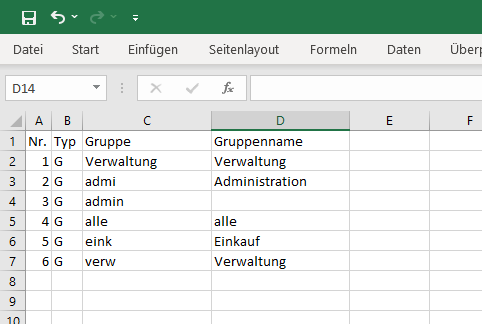Metainformationen zur Seite
Übersicht | X-oil | Menü | Programme | Glossar | Themen | Update
X-oil
Administration Benutzer und Gruppen [xo037U], MP 6-3-1
Allgemein
Die Administration der Benutzer bzw. der Benutzergruppen beruht darauf,
- dass die vom Betriebssystem Linux vergebenen Usernamen als Benutzername verwendet werden.
- dass diese Benutzer frei zu verschiedenen Benutzer-Gruppen zugeordnet werden
Die hauptsächlichen Steuerungen (Zulassen/Ausschließen von Benutzern zu Menus bzw. einzelnen Programmen) läuft über die Benutzergruppen. Von daher ist es sinnvoll, sich vorher ein Konzept zu erstellen, welche Benutzergruppen welche Berechtigungen erhalten sollen – und dem/den Administrator(en) selbst in eine exklusive Benutzergruppe zu reservieren.
Die X-oil Administration für Benutzer und Benutzer-Gruppen ist optional: Sie können sie auch ganz weglassen, dann haben sie de facto ein für alle Benutzer offenes System. Andererseits macht eine intensive Anwendung dieser Administration nur Sinn, wenn dieses Programm nicht zum öffentlichen Eigentum gehört:
Programm-Schutz (SP037U)
Sperren Sie dieses Programm für nicht berechtigte Benutzer
- durch komplette Sperre des Pfades 6 in den nicht berechtigten Benutzer-Gruppen
- durch Eintrag des Programmes SP037U in der Liste der gesperrten Programme in den einzelnen Benutzergruppen
Funktions-Tasten:
F1Anzeigen dieser Onlinedokumentation/HilfeF2Anlegen eines neuen User oder einer neuen GruppeF3Ändern eines Users oder einer GruppeF6Speichern. Wie Drücken der EntertasteF7Löschen Users oder einer GruppeF10Verlassen des Programms bzw. Rücksprung in die EinstiegsmaskeF11Ausgabe angezeigtes Grid als csv.Datei (Excel)
Anlegen eines neuen Benutzers(Users)
Mit F2, Taste  oder mit
oder mit Enter können Sie einen neuen Benutzer/User anlegen.
Wählen Sie oben in der Combobox die Auswahl „User“ und tragen in das Eingabefeld die gewünschte User-Nummer ein.
Habe sie die Enter-Taste betätigt kommt in dem Fall, dass der User noch nicht existier, eine Messagebox mit dem Hinweis,
dass der User noch nicht vorhanden ist und der Frage, ob er angelegt werden soll.
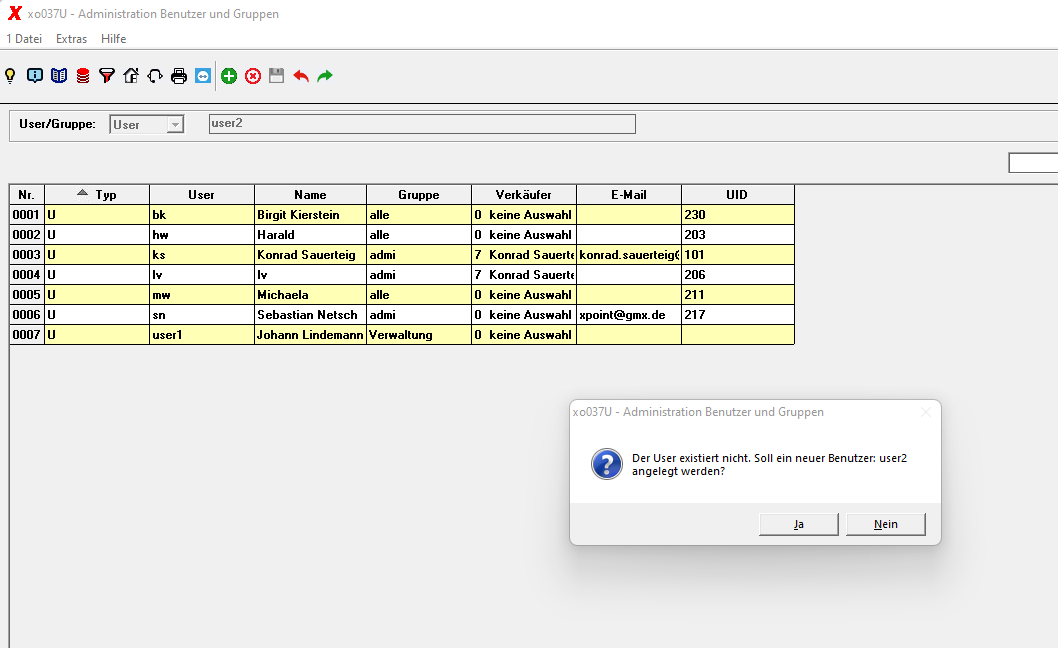
Bei Drücken F2 und existierenden User, poppt eine Messagebox mit einem Hinweis auf, dass der User schon existiert.
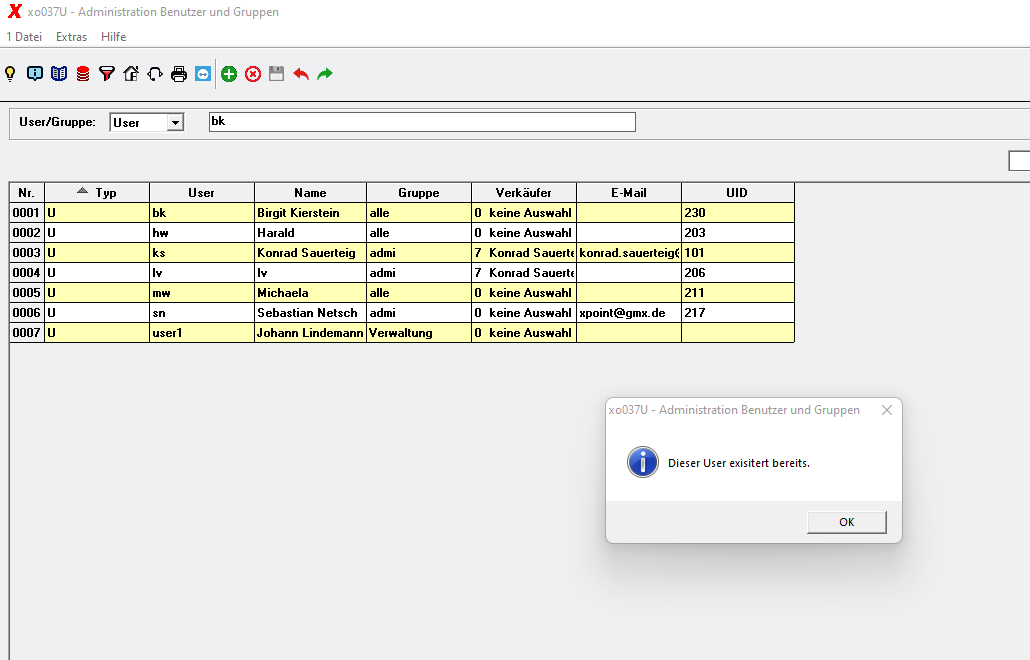
Wenn Sie die F2-Taste drücken und der User noch nicht vorhanden ist, oder mit Enter die obere Messagebox mit Ja bestätigt haben,
öffnet sich die Folgemaske für die Eingabe der Usereinträge.
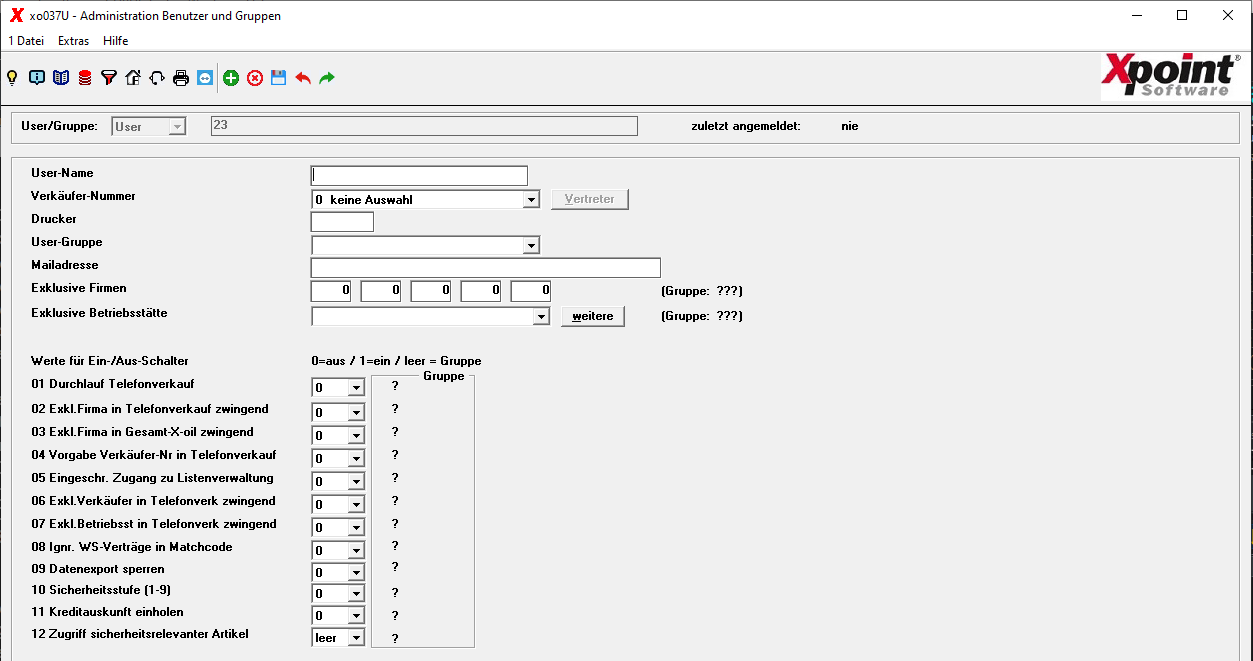
Inhalt:
User-Name
Name des Benutzers; reiner Info-Wert
Verkäufer-Nummer
Eine vom Administrator vergebene x-oil-interne Verkäufer-Nummer. Diese sollte nach Möglichkeit eindeutig sein.
Drucker
Angabe eines Drucker-Namens
User-Gruppe
Eintrag einer beliebigen Benutzer-Gruppe, zu der der aktuelle Benutzer zuzurechnen ist. Diese Gruppe muss vorher angelegt sein. Ein Leer-Eintrag ist hier nicht möglich. Die Nummer der Benutzer-Gruppe ist grundsätzlich beliebig und besteht aus maximal vier Zeichen. Normal ist, dass mehrere Benutzer (z.B. einer Abteilung) einer Benutzergruppe zugeordnet werden – es ist aber ebenso denkbar, dass ein einzelner Benutzer für sich eine eigene Gruppe bildet (z.B. der Administrator selbst wird sich in der Regel eine eigene Gruppe legen, um sich so den Zugang zur gesamten Administration offen zu lassen)
Exkl. Firma
Angabe einer Firmen-Nummer, wenn der Benutzer nur in dieser Firma arbeiten darf. Firma = 000 = alle Firmen erlaubt leer = Steuerung erfolgt über die User-Gruppe
Exkl. Betr. Stätte
Angabe einer Betriebsstätten-Nummer, wenn der Benutzer im Telefonverkauf von X-oil nur die Kunden einer einzelnen Betriebsstätte bearbeiten soll. Betriebsstätte = 000 = alle erlaubt. leer = Steuerung erfolgt über die User-Gruppe
0/1-Schalter
für die folgenden Schalter gilt: 0=aus 1=ein leer = Steuerung über die User-Gruppe
- 01 Durchlauf im Telefonverkauf direkt in die Lieferschein-Erfassung
- 02 oben angegebene Firma ist für Telefonverkauf verbindlich
- 03 oben angegebene Firma ist für alle Programme verbindlich
- 04 oben angegebene Verkäufer-Nummer automatisch im Telefonverkauf einsetzen
- 05 eingeschränkter Zugang zur Listenverwaltung: Benutzer darf nur seine eigenen von ihm erzeugten Listen bearbeiten
- 06 oben angegebene Verkäufernummer ist für Telefonverkauf verbindlich
- 07 oben angegebene Betriebsstätte ist für Telefonverkauf verbindlich
- 08 WS-Verträge in Matchcode nicht mit anzeigen
- 09 Datenexport sperren
- 10 Sicherheitsstufe (s.u.)
- 11 Kreditauskunft einholen
- 12 Zugriff sicherheitsrelevanter Artikel
zu 06+07: Kunden mit anderer Verkäufer-Nr. oder Betriebsstätte sind nicht erlaubt bzw. werden im Telefonverkauf ignoriert!
Sicherheitsstufe
Das Konzept der Sicherheitsstufe wird schrittweise in x-oil, x-tk etc. eingeführt. Grundgedanke:
Bestimmte Daten (Kundenstammsatz, Artikelstamm etc.) erhalten ein neues Feld „Sicherheitsstufe“. Der Wert kann von 0 (Null) als Normalfall bis auf 9 eingestellt werden. Die Sicherheitsstufe eines Datensatzes und die Sicherheitsstufe eines Benutzers (oder einer Benutzergruppe) stehen in einem einfachen Verhältnis zueinander:
Ein Benutzer darf nur die Daten bearbeiten, für die er eine ausreichende Sicherheitsstufe hat. Ist seine Sicherheitsstufe niedriger als die des Datensatzes, dann gilt der Datensatz als für ihn gesperrt.
Mit der Sicherheitsstufe ist es also möglich, Teile einer Datenbank für Benutzer zu sperren, zB. bestimmte wichtige Hauptkunden, „gefährliche“ Artikel, teure Kontrakte etc.
Die Sicherheitsstufe ist auf zwei Ebenen einzustellen:
a) im Benutzersatz; bleibt sie hier leer, dann gilt die Sicherheitsstufe der Benutzergruppe. Ist sie im Benutzersatz angegeben, dann hat sie immer Vorrang vor der Sicherheitsstufe der zugehörigen Benutzergruppe.
b) in der Benutzergruppe; dort ist sie in jedem Fall zu definieren; der Standard steht dabei immer auf der niedrigsten Sicherheitsstufe 0.
Bei Neuanlage von Datensätzen (Kundenstamm, Artikelstamm, etc.) vergibt das System als Standard zunächst immer die Sicherheitsstufe 0 – somit sind die Datensätze erste einmal für alle Anwender „offen“.
Empfehlung: Der System-Administrator sollte sich selbst die höchste Sicherheitsstufe 9 einsetzen – und zugleich diese Stufe nie in Datensätzen vergeben. Auf diese Weise ist sichergestellt, dass wenigstens er alle Datensätze bearbeiten darf.
Die hauptsächliche Administration der Benutzer läuft über Benutzergruppen. Die einzelnen Benutzer sollten ihren Funktionen (Verkauf, Einkauf, Fakturierung, etc.) und ihrer Qualifikation entsprechend zu Benutzergruppen zusammengefasst werden. Erst in der Benutzergruppe definiert der Administrator Zugang bzw. Ausschluss zu Programm-Menüs und Einzelprogrammen.
Eine Benutzer-Gruppe kann beliebig viele Benutzer vereinigen. Für besondere Benutzer
(z.B. der Administrator selbst) ist es ganz normal, dass sie alleine eine Benutzer-Gruppe
bilden; in diesem Fall empfehlen wir, die Benutzer- und die Gruppen-Nummer gleich zu
halten.
So könnte beispielsweise eine ausgefüllt Maske für den neuen Benutzer/User aussehen:
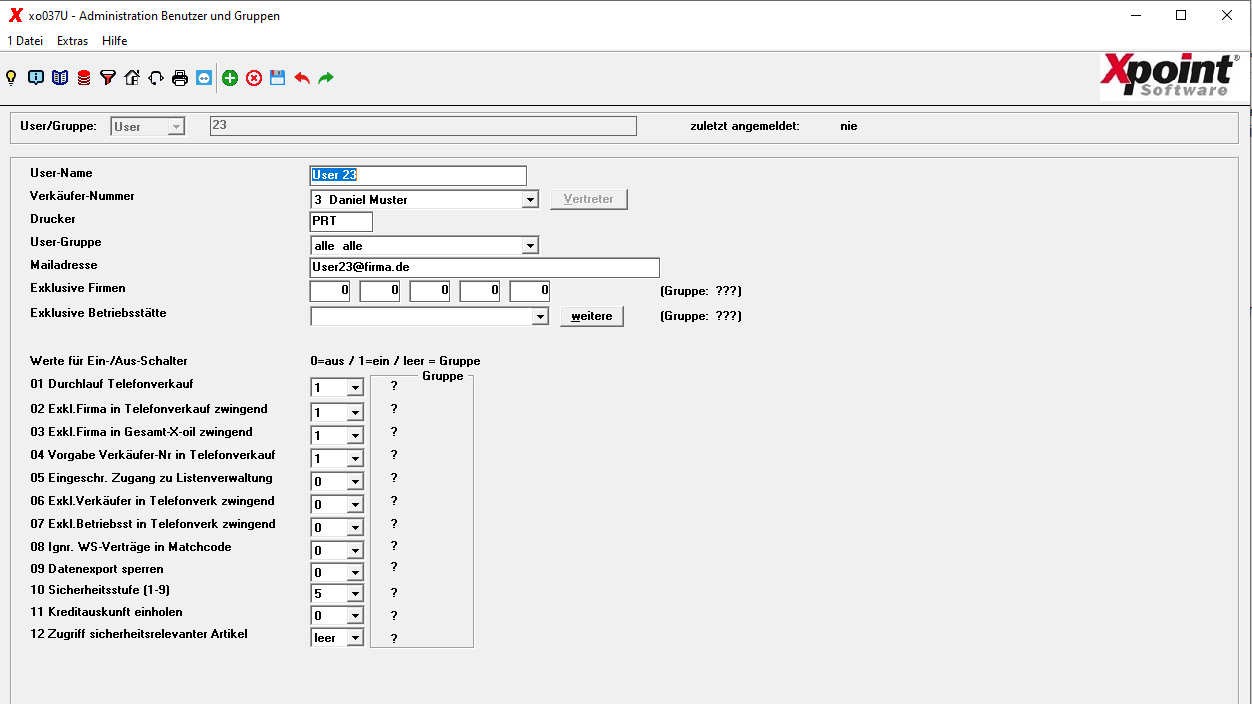
Nach Bestätigung mit Enter, drücken des grünen Pfeils  , auf die Diskette
, auf die Diskette  oder die
oder die F6-Taste wird der Satz gespeichert und jetzt sieht das Grid wie folgt aus.
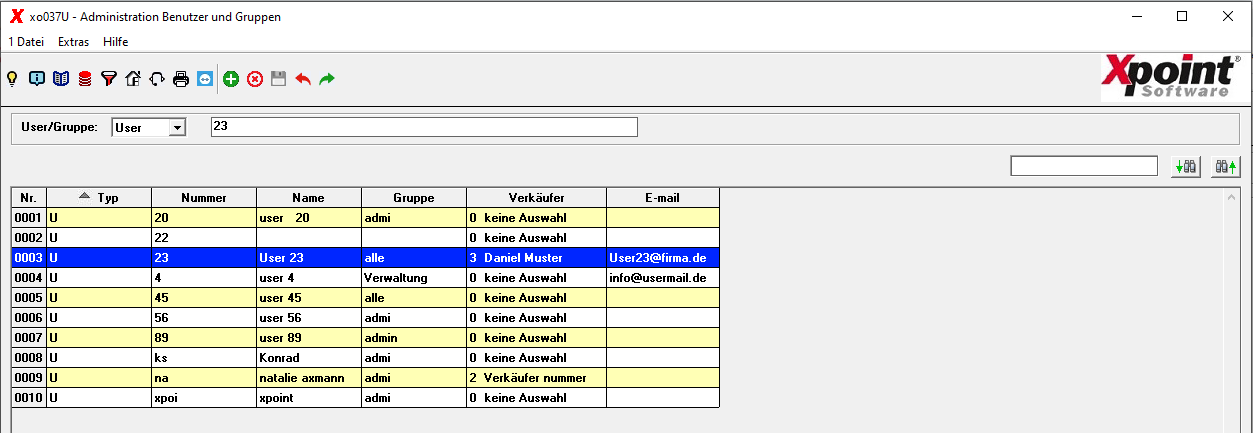
Löschen eines Benutzers(Users)
Mit F7, Taste  , 1 Datei/4 Löschen F7, über das Kontextmenü rechte Maustaste im Grid, oder mit Taste
, 1 Datei/4 Löschen F7, über das Kontextmenü rechte Maustaste im Grid, oder mit Taste Entf können Sie einen bestehenden User/Benutzer löschen.
Duplizieren eines Benutzers(Users)
Mit F4, oder über das Kontextmenü rechte Maustaste im Grid können Sie einen bestehenden User/Benutzer duplizieren.
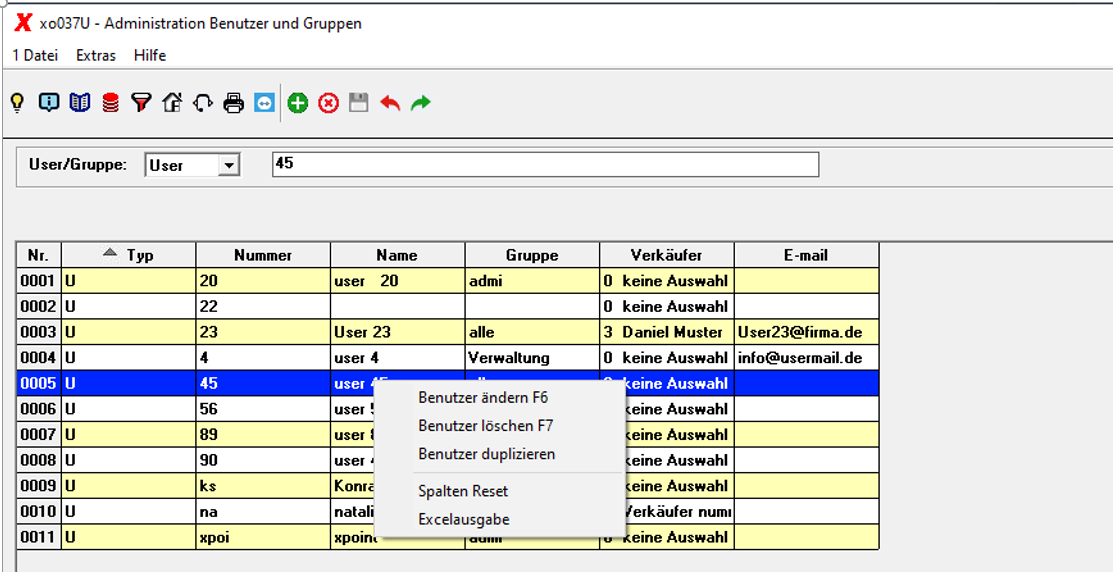
Ausgabe Grid in Excel
Mit F11 oder über das Kontextmenü rechte Maustaste im Grid können Sie das angezeigte Grid als Exceldatei ausgeben lassen.
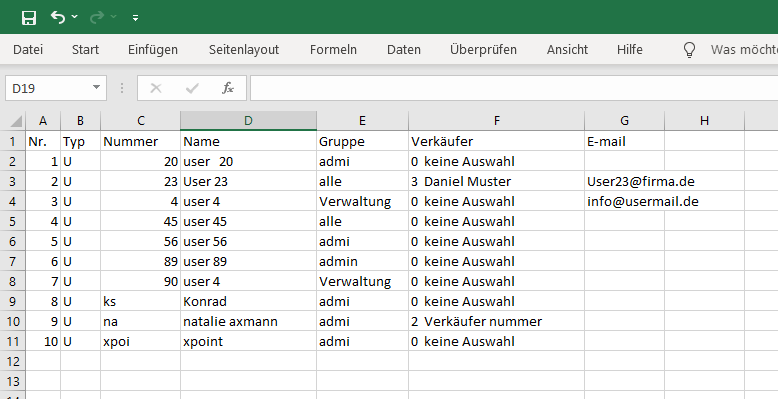
Anlegen einer Benutzer-Gruppe
Mit F2, Taste  oder mit
oder mit Enter können Sie eine neue Gruppe anlegen.
Wählen Sie oben in der Combobox die Auswahl „Gruppe“ und tragen in das Eingabefeld die gewünschte Gruppen-Nummer ein.
Habe sie die Enter-Taste betätigt, kommt in dem Fall, dass die Gruppe noch nicht existiert, eine Messagebox mit dem Hinweis,
dass diese Gruppe noch nicht vorhanden ist und der Frage, ob sie angelegt werden soll.
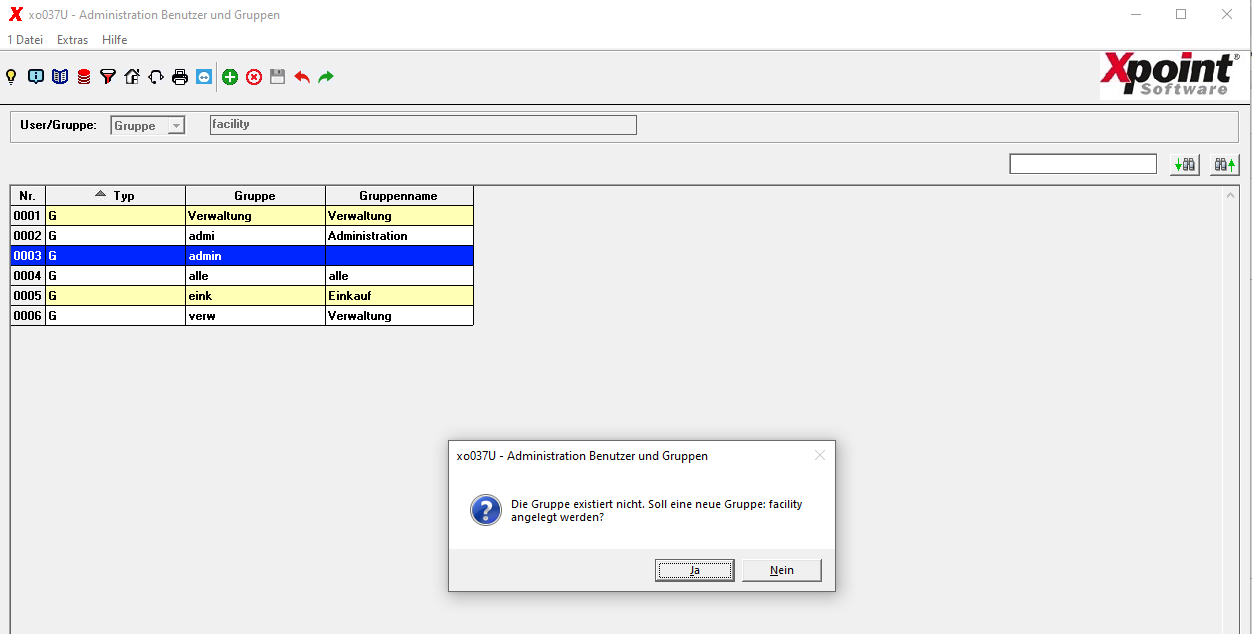
Wenn Sie F2 drücken und die Gruppe gibt es schon poppt eine Messagebox mit einem Hinweis auf, dass die Gruppe schon existiert.
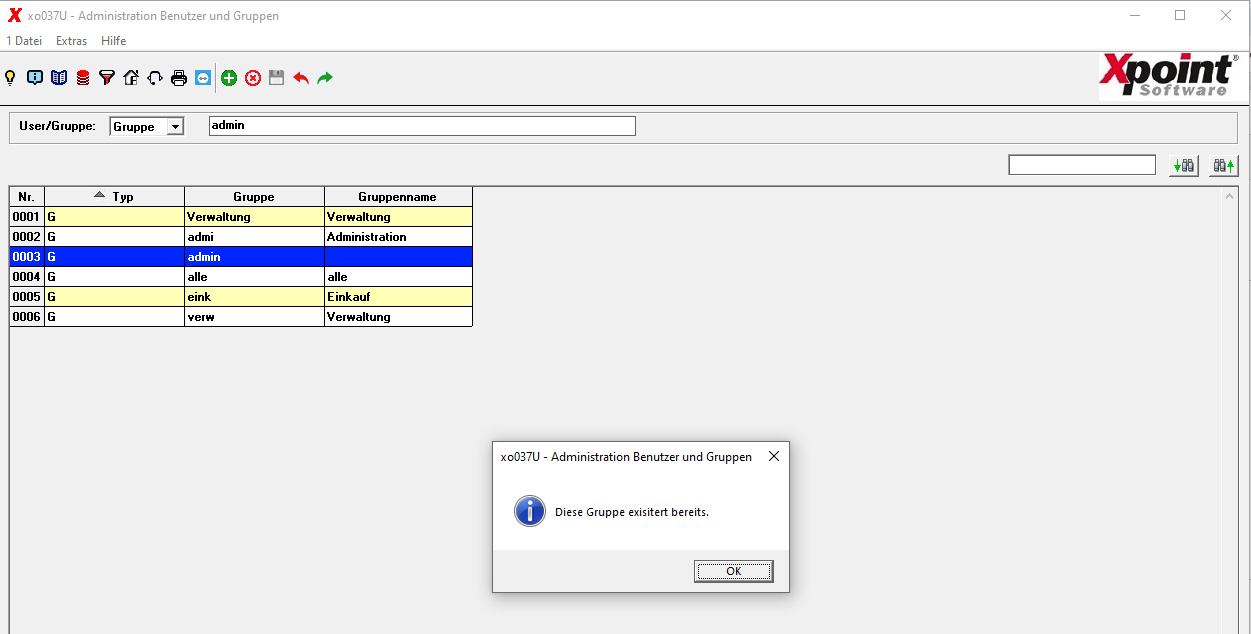
Wenn Sie die F2-Taste drücken und die Gruppe ist noch nicht vorhanden, oder mit Enter die obere Messagebox mit Ja bestätigt haben,
öffnet sich die Folgemaske für die Eingabe der Gruppeneinträge.
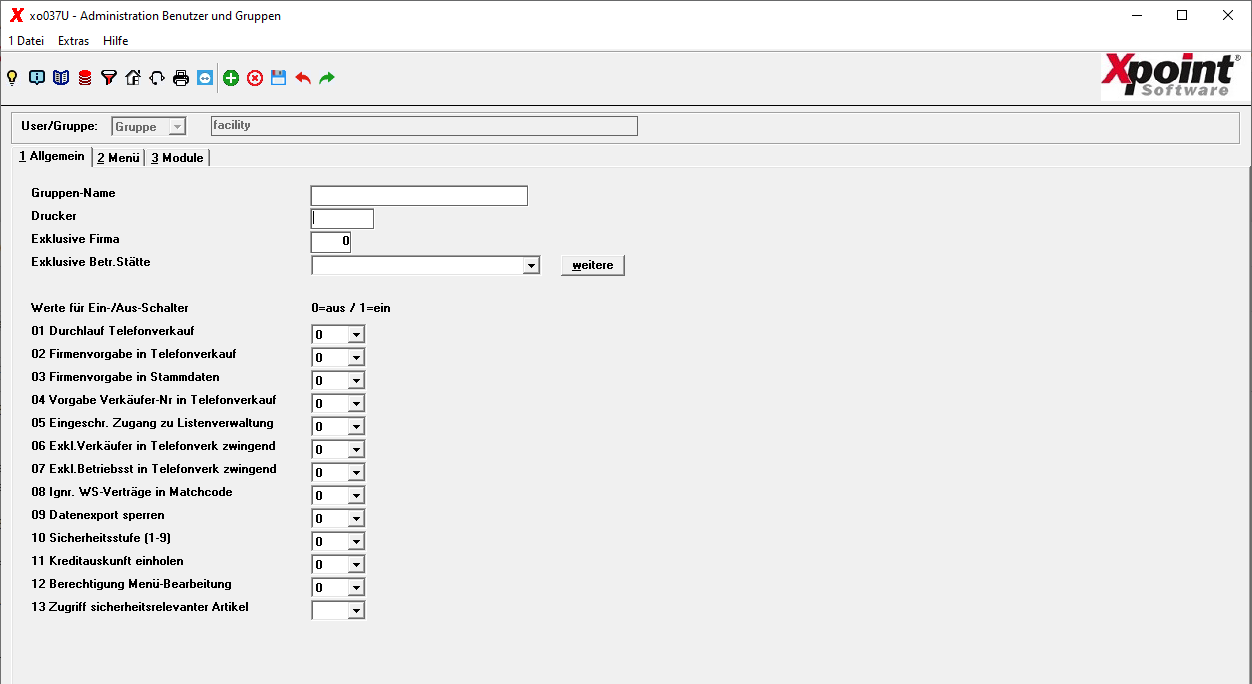
Inhalt Schirm 1
Gruppen-Name
Name der Benutzer-Gruppe; reiner Info-Wert.
Drucker
Angabe eines Druckernamens.
Exkl. Firma
Angabe einer Firmennummer, wenn die in dieser Gruppe zusammengefassten Benutzer nur in dieser Firma arbeiten dürfen. Firma = 000 = alle Firmen erlaubt. Leer-Eingabe nicht erlaubt. Die beim Einzel-Benutzer definierte Firma hat aber Vorrang!
Exkl. Betr.Stätte
Angabe einer Betriebsstätten-Nummer, wenn die in dieser Gruppe zusammengefassten Benutzer im Telefonverkauf von X-oil nur die Kunden einer einzelnen Betriebsstätte bearbeiten sollen. Betriebsstätte = 000 = alle erlaubt. Leer-Eingabe ist nicht erlaubt. Die beim Einzelbenutzer definierte Betriebsstätte hat aber Vorrang!
0/1-Schalter
für die folgenden Schalter gilt: 0 = aus 1 = ein
Hier finden Sie die gleichen Schalter wie beim User/Benutzer (s.o.) zuzüglich der Abfrage auf Berechtigung Menü-Bearbeitung. Allerdings ist hier eine 0/1-Eingabe zwingend, eine Leereingabe wie beim Einzelbenutzer ist hier nicht erlaubt. Die beim Einzelbenutzer definierten Werte haben aber immer Vorrang, wenn sie dort auf 0 oder 1 gesetzt sind.
Sicherheitsstufe
Das Konzept der Sicherheitsstufe wird schrittweise in x-oil, x-tk etc. eingeführt. Grundgedanke:
Bestimmte Daten (Kundenstammsatz, Artikelstammsatz etc.) erhalten ein neues Feld „Sicherheitsstufe“. Der Wert kann von 0 (Null) als Normalfall bis auf 9 eingestellt werden. Die Sicherheitsstufe eines Datensatzes und die Sicherheitsstufe eines Benutzers (oder einer Benutzergruppe) stehen in einem einfachen Verhältnis zueinander:
Ein Benutzer darf nur die Daten bearbeiten, für die er eine ausreichende Sicherheitsstufe hat. Ist seine Sicherheitsstufe niedriger als die des Datensatzes, dann gilt der Datensatz als für ihn gesperrt.
Mit der Sicherheitsstufe ist es also möglich, Teile einer Datenbank für Benutzer zu sperren, z.B. bestimmte wichtige Hauptkunden, „gefährliche“ Artikel, teure Kontrakte etc.
Die Sicherheitsstufe ist auf zwei Ebenen einzustellen:
a) im Benutzersatz; bleibt sie hier leer, dann gilt die Sicherheitsstufe der Benutzergruppe. Ist sie im Benutzersatz angegeben, dann hat sie immer Vorrang vor der Sicherheitsstufe der zugehörigen Benutzergruppe
b) in der Benutzergruppe; dort ist sie in jedem Fall zu definieren; der Standard steht dabei immer auf der niedrigsten Sicherheitsstufe 0.
Bei Neuanlage von Datensätzen (Kundenstamm, Artikelstamm, etc.) vergibt das System als Standard zunächst immer die Sicherheitsstufe 0 – somit sind die Datensätze erste einmal für alle Anwender „offen“.
Empfehlung: Der System-Administrator sollte sich selbst die höchste Sicherheitsstufe 9 einsetzen – und zugleich diese Stufe nie in Datensätzen vergeben.
Auf diese Weise ist sichergestellt, dass wenigstens er alle Datensätze bearbeiten darf.
Die hauptsächliche Administration der Benutzer läuft über Benutzergruppen. Die einzelnen Benutzer sollten ihren Funktionen (Verkauf, Einkauf, Fakturierung, etc) und ihrer Qualifikation entsprechend zu Benutzergruppen zusammengefasst werden. Erst in der Benutzergruppe definiert der Administrator Zugang bzw. Ausschluss zu Programm-Menüs und Einzelprogrammen.
Inhalt Schirm 2: Menüpfade freigeben
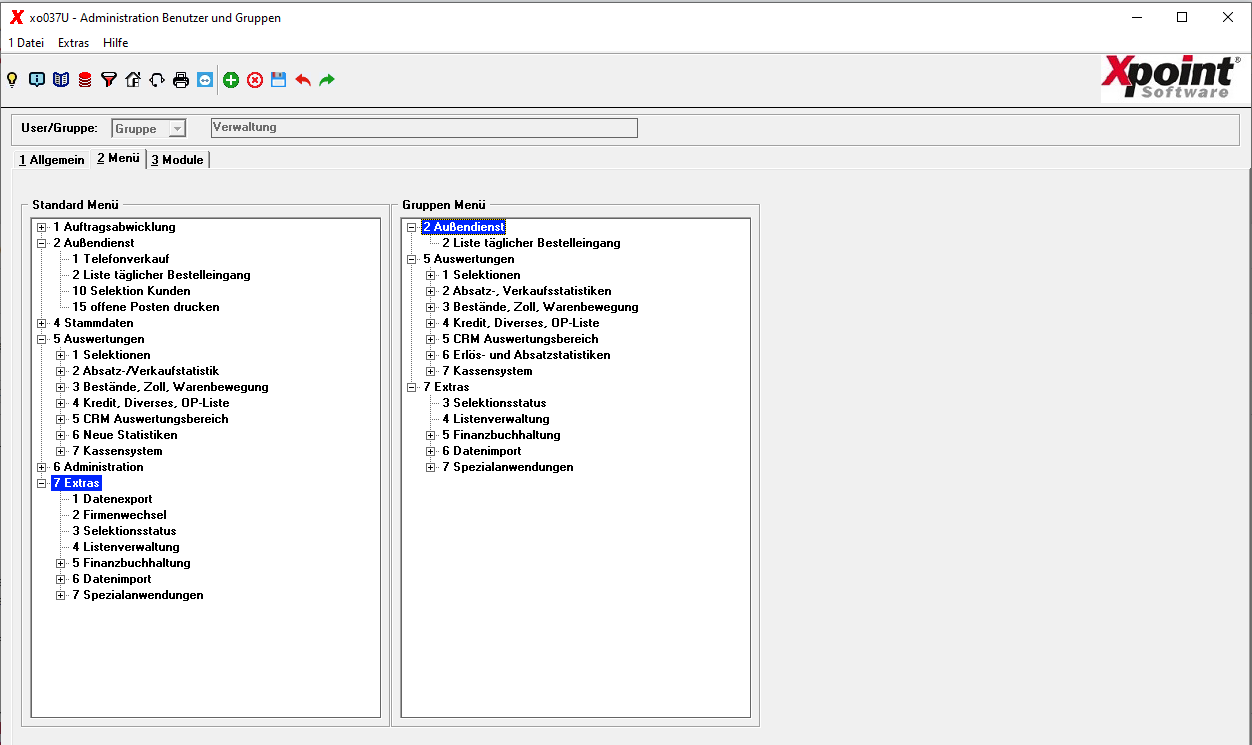
Klicken Sie auf der linken Seite auf Ihre rechte Maustaste, so können Sie einzelne Menüpunkte übernehmen.
Klicken Sie auf der rechten Seite auf Ihre rechte Maustaste, können Sie einzelne Menüpunkte
- Löschen
- Ändern
- Hinzufügen
oder
- das gesamte Gruppenmenü (wieder) löschen.
Inhalt Schirm 3: x-oil-Module ausblenden ja oder nein
Löschen einer Gruppe
Mit F7, Taste  , 1 Datei/4 Löschen F7, über das Kontextmenü rechte Maustaste im Grid, oder mit Taste
, 1 Datei/4 Löschen F7, über das Kontextmenü rechte Maustaste im Grid, oder mit Taste Entf können Sie eine bestehende Gruppe löschen.
Duplizieren einer Gruppe
Mit F4, oder über das Kontextmenü rechte Maustaste im Grid können Sie eine bestehende Gruppe duplizieren.